Überblick und Durchblick, beide Methoden führen ans Ziel und helfen, die Alltagsaufgaben am Mac effektiver, produktiver und nicht zuletzt mit mehr Freude zu erledigen. Wir möchten dir zeigen, wie du deinen Mac aufräumen kannst. Zunächst räumen wir das Arbeitszimmer, Finder und Schreibtisch, auf. Dann schauen wir nach den Programmen: Brauchen wir noch alle Werkzeuge? Sind unsere Apps noch aktuell? Welche können oder müssen entfernt werden und wie geht das am besten? Danach kümmern wir uns um die Mediatheken von iTunes, iMovie und Fotos und schauen dort nach doppelten Einträgen und vergessenen Projekten. Abschließend kümmern wir uns um Optimierungsmöglichkeiten durch neue Arbeitsabläufe, die dir helfen, deine persönlichen Angelegenheiten mit dem Mac besser zu meistern.
Mac aufräumen: Das sind die ersten Schritte
Wenn die Systemuhr am Mac wieder auf Sommerzeit läuft, ist es eine gute Zeit, nicht nur den Kleiderschrank und die Wohnung von Winter auf Sommer umzustellen, sondern auch den Mac von dicken Downloads und angestaubten Dateien zu befreien. Wir zeigen dir, wie du deinen Mac richtig ausmistest und wieder fit bekommst.
1 Mac aufräumen: Der Schreibtisch
Auf der Schreibtischoberfläche sammeln sich mit der Zeit immer mehr Dateien an, denn der Schreibtisch ist nun einmal die größte sichtbare und neutrale Arbeitsfläche auf deinem Mac. Wirf nicht mehr benötigte Dateien in den Papierkorb. Die verbleibenden Dokumente fasst du nach Möglichkeit nach Themen oder Projekten in Ordnern zusammen. Diese vorsortierten Ordner legst du dann im Bereich Dokumente ab.
2 Mac aufräumen: Das Dock
Nach dem Schreibtisch neigt das Dock dazu, immer umfangreicher zu werden. Verknüpfungen zu Ordnern und Programmen entfernst du einfach, indem du die Symbole nach oben aus dem Dock ziehen, bis der Text „Entfernen“ am Symbol angezeigt wird. Dann lass die Maustaste los. Das Symbol wird aus dem Dock gelöscht. Pass das Dock in den Systemeinstellungen an. Leg es nach links und lasse es nur einblenden, wenn es gebraucht wird.
3 Mac aufräumen: Die Menü-Extras
Eine weitere Schmuddelecke befindet sich oben rechts in der Menüleiste. Bei den Menü-Extras tummeln sich zum einen Kontrollfelder von den Apple-Systemeinstellungen, zum andern bieten dort sogenannte Menulets ihre Dienste an. Und dann gibt es noch Programme, die sich im Menü einnisten, wenn sie aktiv sind. Um die Zahl der Symbole zu reduzieren, musst du einmal durch die Einstellungen gehen und diese Hilfsprogramme beenden. Die Systemeinstellungen von Apple lassen sich bei gedrückter Befehlstaste mit der Maus aus dem Menü ziehen.
4 Mac aufräumen: Die Downloads
Das Verzeichnis „Downloads“ ist eine hervorragende Sammelstelle für viele Dateien. Jeder Download landet erst einmal hier und bleibt dort meistens auch. Dabei kannst du Installer und geladene Zip-Archive löschen, wenn sie nicht mehr gebraucht werden. Übersicht im Download-Ordner gewinnst du auch mit Unterordnern, in die du empfangene Dateien einsortierst.
5 Mac aufräumen: Die großen Projekte
Einige Programme erzeugen große Projektdateien. Dies sind die üblichen Verdächtigen von Apple wie iMovie und Garageband. Die Arbeitsdateien fassen alle Einzelteile und verwendeten Medien zusammen. Hier entscheidest du, welche Projekte du noch brauchst und welche etwa auf externen Festplatten ausgelagert gehören. Auf Bilder in Fotos und Musik bei iTunes gehen wir noch gesondert ein. Das Verzeichnis „Filme“ solltest du auch im Blick behalten. Eventuell lohnt sich ein NAS als Medienserver für deine Filme. Das schafft Platz auf der Festplatte.
6 Mac aufräumen: Die Library
Apple blendet einige Systemverzeichnisse aus. Dazu gehört das Verzeichnis „/Library“ auf Systemebene und das Verzeichnis „~/Library“ für jeden Benutzer. In beiden lagern viele Programme Hilfsdateien, Einstellungen und nicht selten Projektdaten und Datensicherungen. Da Apple die Verzeichnisse nicht anzeigt, sollte man als Anwender dort nur eingreifen, wenn man weiß, was man tut.
7 Mac aufräumen: Überflüssige Programme
Auf dem Mac gibt es kein universelles Deinstallationsprogramm von Apple, weil sich die meisten Programme entfernen lassen, indem sie in den Papierkorb gelegt werden. Auf der sicheren Seite ist man mit einem Un-Installer des Hersteller wie Microsoft oder Adobe. Zudem können Programme zuverlässig mit dem Dienstprogramm AppCleaner gelöscht werden.
Achtung! Finger weg von den Standard-Programmen von OS X. Natürlich kannst du Mail und Kontakte löschen, aber dann musst du das Betriebssystem neu installieren, um diese Apps wiederherzustellen.
8 Mac aufräumen: Die Anmeldung
Am Mac kannst du festlegen, welche Programme beim Systemstart automatisch hochgefahren werden sollen. Das sind die sogenannten „Anmeldeobjekte“ – zu finden im Kontrollfeld „Benutzer & Gruppen“ in den Systemeinstellungen. Meistens gibt es hier ein Wiedersehen mit den Menulets aus der rechten Bildschirmecke. Mit der Schaltfläche Minus räumst du diese Liste auf.
9 Mac aufräumen: Die Systempflege
OS X ist ein Unix-System und als solches sowohl für den Dauereinsatz ausgelegt als auch mit einigen Selbstreinigungskräften ausgestattet. Als Benutzer braucht man eigentlich nichts zu tun. Zum Abschluss der ersten Besenstunde starten wir das Festplattendienstprogramm, markieren die interne Festplatte und klicken die Schaltfläche „Erste Hilfe“. Das Dienstprogramm wird die Zugriffsrechte – sofern nötig – reparieren.
Fazit
'; print '' . nl2br(render(field_view_value('node', $node, 'field_fazit', $fazit[0]))) . '
'; } if ($likes = field_get_items('node', $node, 'field_who_likes')) { print 'Wem gefällt das?
'; print '' . nl2br(render(field_view_value('node', $node, 'field_who_likes', $likes[0]))) . '
'; print '

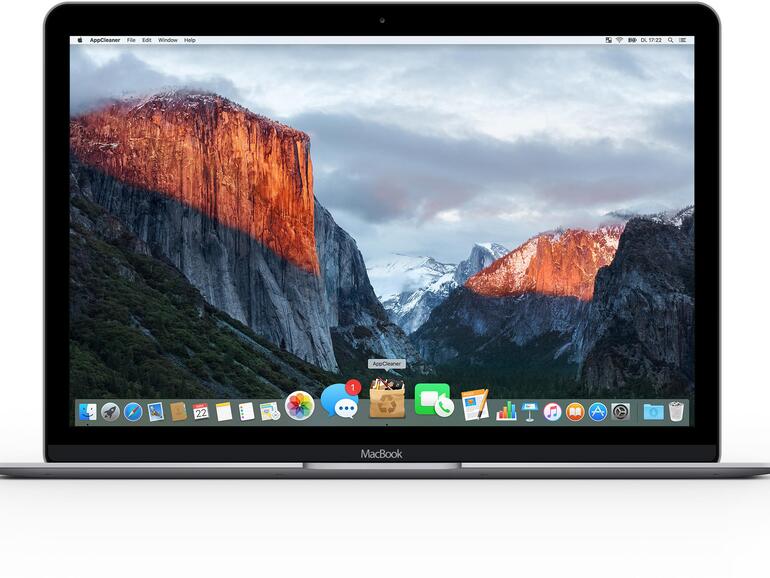
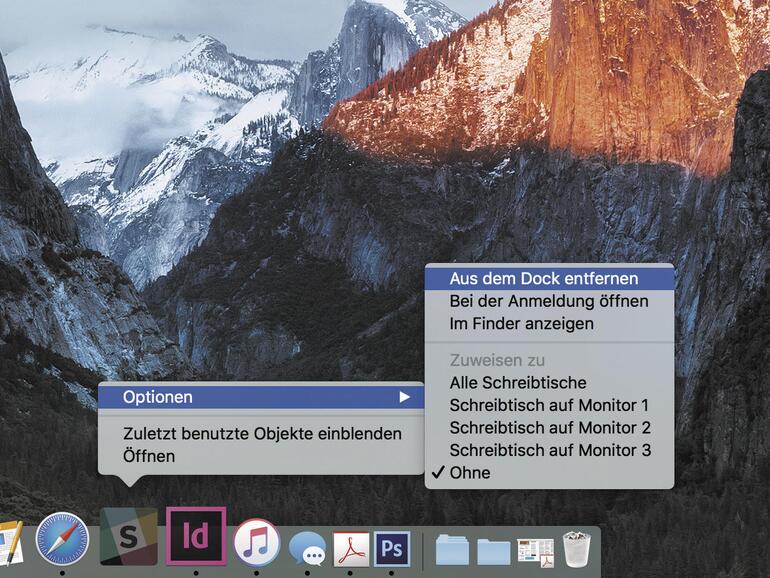
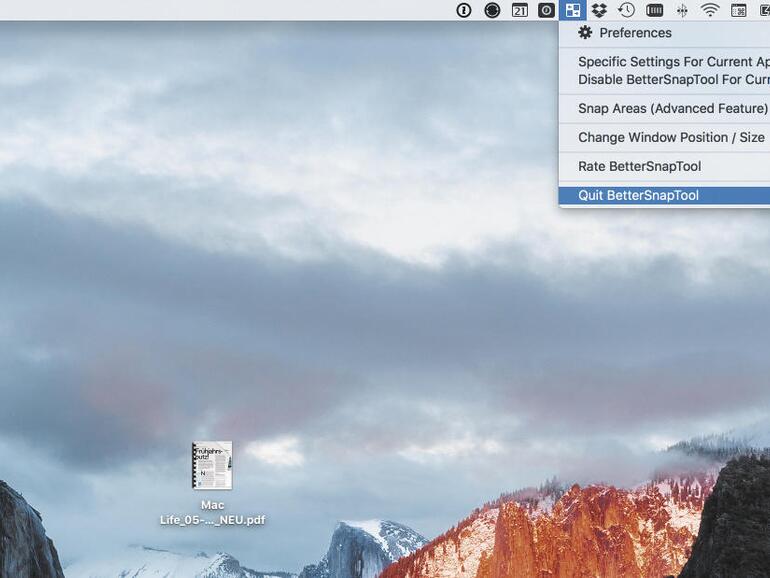
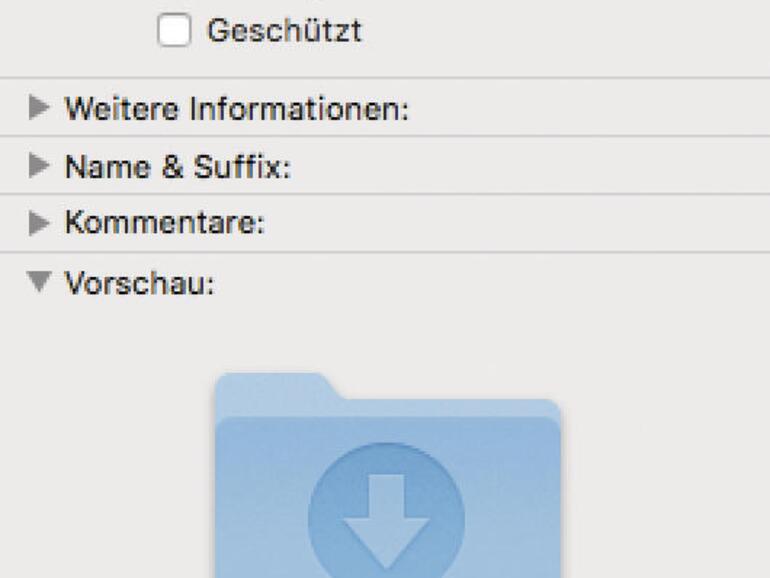
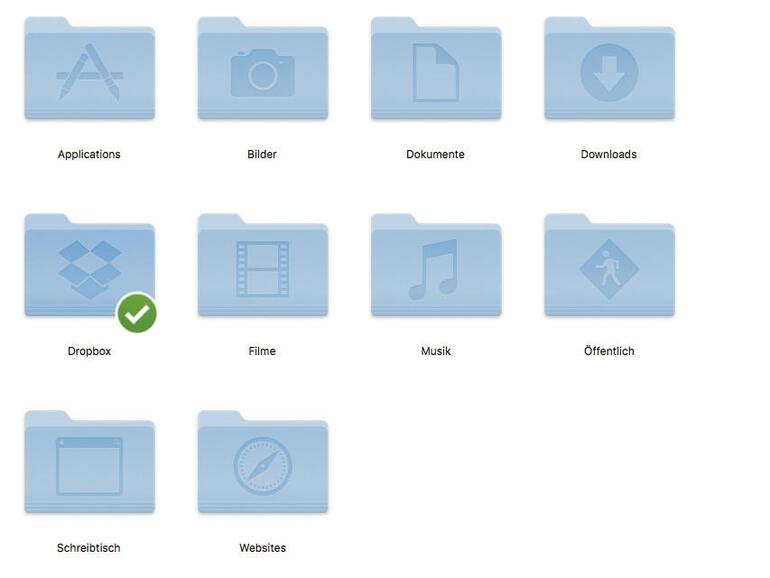
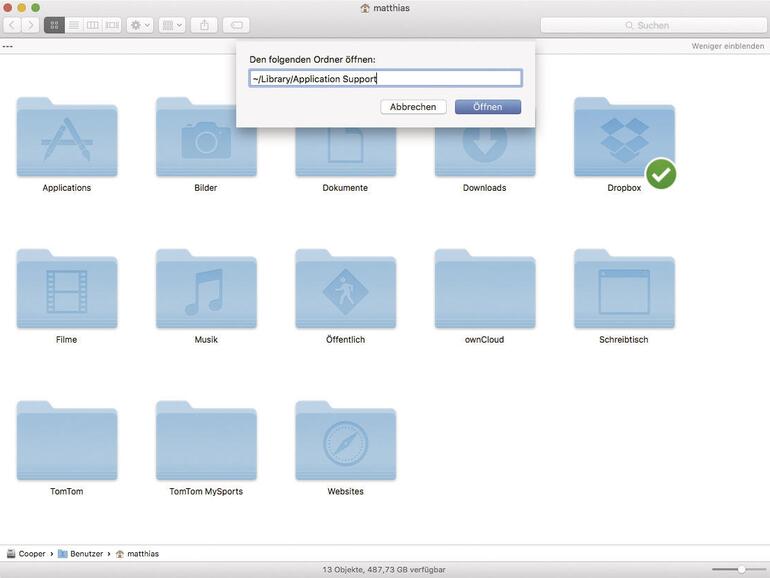
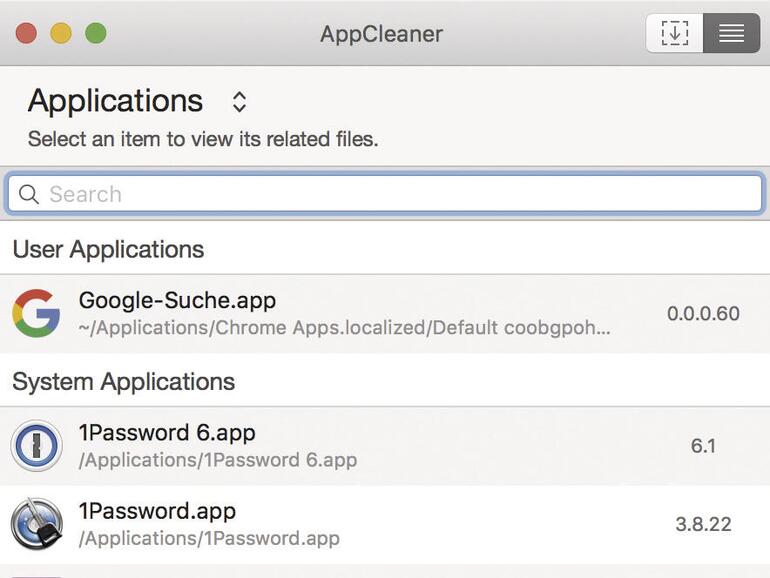
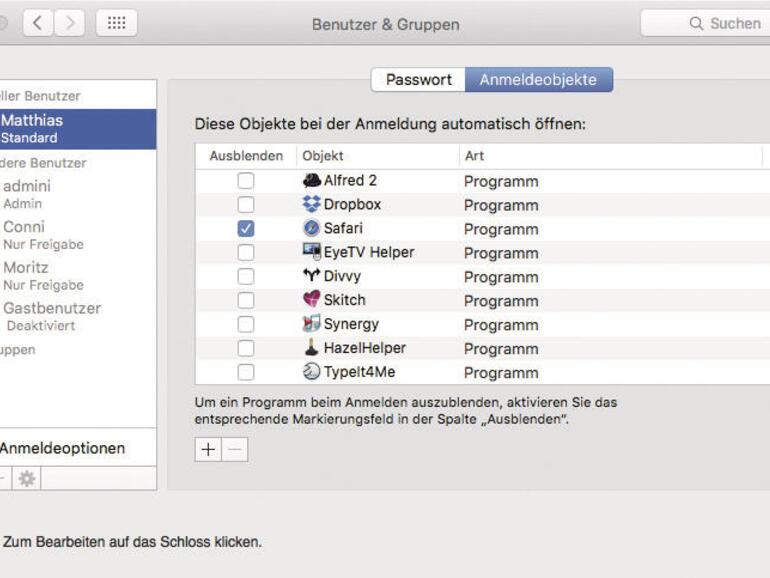
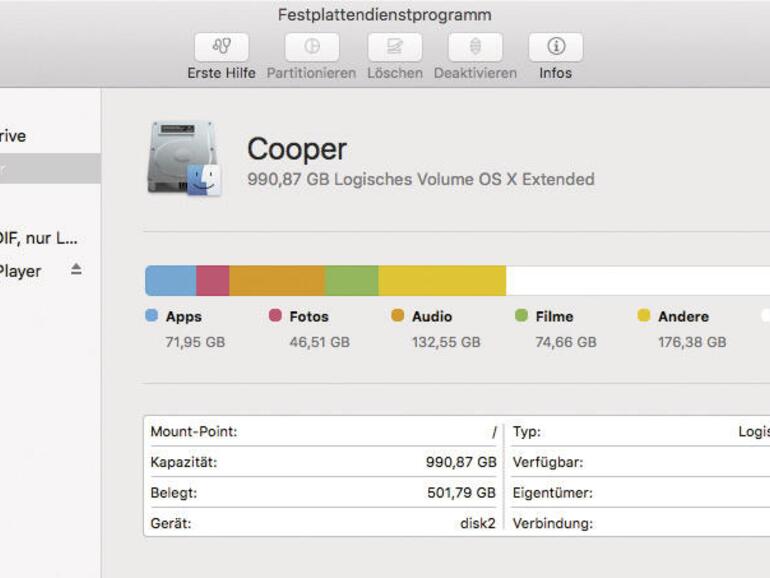







Kommentar
'; print '' . nl2br(render(field_view_value('node', $node, 'field_kommentar', $kommentar[0]))) . '
'; print '